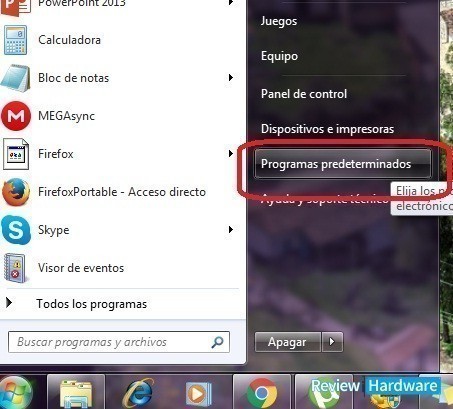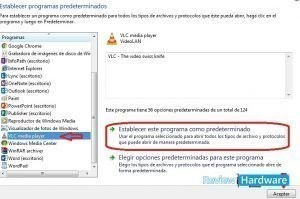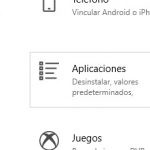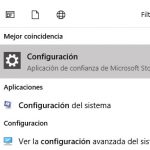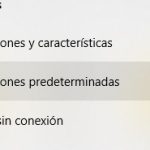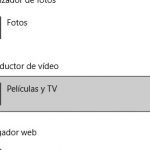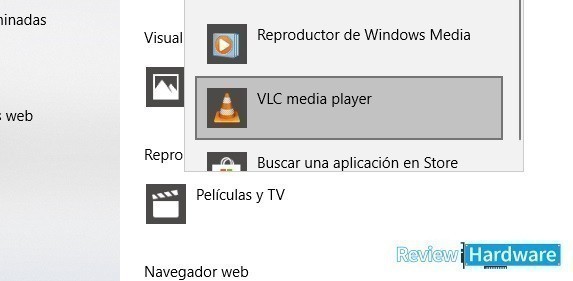VLC es un reproductor multimedia gratuito y de código abierto disponible para múltiples plataformas, incluyendo Windows y Mac. Cuando instalas VLC en Windows o Mac, no se convierte automáticamente en el reproductor predeterminado. Sin embargo, puedes reproducir videos con VLC por defecto cambiando algunas configuraciones simples.
VLC reproduce todo, desde archivos, discos, cámaras web, dispositivos y transmisiones. También reproduce la mayoría de los códecs, como MPEG-4, MP3 y WMV, sin necesidad de paquetes de códecs. Sin embargo, asegúrate de instalar VLC primero. Si no lo haces, no estará disponible para elegir como reproductor de video predeterminado.
Reproducir videos con VLC por defecto
Windows 7
Para reproducir videos con VLC de manera predeterminada en su PC con Windows 7. Haz clic en el icono del Windows y luego presiona “programa predeterminados”.
Allí haz clic en “Establecer programas predeterminados” y espera que cargue los programas. Seguidamente busca “VLC media player” y haz clic en él, luego presiona “Establecer este programa como predeterminado” y listo.
Configurar VLC como reproductor por defecto en Windows 10
Para reproducir videos con VLC de manera predeterminada en su PC con Windows 10, abre el menú Inicio y haz clic en el icono “Configuración” y luego haz clic en “Aplicaciones”.
Luego haz clic en “Aplicaciones predeterminadas” a la izquierda y luego clic en el elemento debajo de “Reproductor de video” a la derecha. Lo más probable es que leas » Películas y TV «, si nunca lo has cambiado.
Haz clic en Aplicaciones predeterminadas y luego en Reproductor de video. En el cuadro de “Elegir una aplicación”, haz clic en «Reproductor de medios VLC”. VLC ahora aparece como el reproductor de video predeterminado.
Ahora verás «Archivo de medios VLC» como el tipo de reproductor de media, y el ícono será el ícono VLC. Puede hacer doble clic para abrirlo automáticamente y reproducirlo en VLC.
Reproduce videos con VLC por defecto en Mac
El reproductor de video predeterminado en tu Mac es QuickTime Player. Para reproducir videos con VLC de manera predeterminada en tu Mac, busca un archivo de video, como un archivo MP4, y haz clic derecho sobre él. Luego, selecciona “Obtener información” en el menú emergente.
En el cuadro de “Información”, selecciona “VLC.app” en la lista desplegable “Abrir con”. Luego, haz clic en “Cambiar todo”. Esto abrirá todos los archivos como el archivo seleccionado actualmente usando VLC. Aparecerá un cuadro de confirmación que te pregunta si realmente deseas cambiar todos los documentos similares para abrir con VLC. Haz clic en “Continuar”.
Ahora, puedes hacer doble clic en el archivo de video para abrirlo y reproducirlo en VLC. ¿Usas algún otro reproductor de video además de VLC? Comparte tus opiniones con nosotros en los